كيفية تغيير باسورد راوتر We من الموبايل : لوحة التحكم 192.168.1.1
في العادة يقوم الاشخاص بإعادة تسمية اسم مستخدم شبكة الواى فاى و باسورد واستخدام باسورد قوية وفريدة من نوعها لمنع وصول الاخرين الى شبكة الواى فاى الخاصة بك او محاولة اختراقها حتى ، ولكن دائما ما ينسون اعادة تعيين باسورد راوتر We الافتراضية ولكنها مهمه للغاية قد تكون اهم من اعادة تعيين كلمة سر الواى فاى نفسها وذلك لكونك اذا قمت بوضع باسورد قوية لجهاز التوجيه الخاص بك تضمن منع المتسللين والمتطفلين من محاولة الدخول الى شبكة الواى فاى الخاصة بك ، والتي قد تؤدي الى تدمير جهازك بالكامل او سرقة كافة بياناتك الشخصية حيث ان الاشخاص الذين يحاولون اختراق اجهزة الراوتر لا يهتمون الا بالوصول الى شبكتك او جهازك نفسه واستخدام بياناتك كما يشاؤن وفي اي غرض سواء كان جيد ام سئ ، وفي حالة كنت لم تقم بتغيير باسورد جهاز الراوتر الخاص بك مطلقا من قبل فيتوجب عليك تغيير الباسورد الافتراضية في الحال لان الباسورد الافتراضية التي تضعها الشركات لاجهزة الراوتر امر من الامور السهله والتي يسهل الوصول اليها ومعرفتها او حتى تخمينها او البحث عنها ، لذلك سوف نقدم لكم تقرير عن كيفية تغيير باسورد الراوتر We من الموبايل من خلال تسجيل الدخول الي لوحة التحكم 192.168.1.1 بخطوات مشروحة مضمنه بالصور لك خطوة .
ويتوجب عليك القيام بهذا الامر حماية لجهازك من خطر البرامج الضارة التي تحاول الوصول اليك وعندما يترك المستخدمون اجهزتهم بالرقم السري الافتراضي تستطيع البرامج الضارة تعطيل العديد من خصائص جدار الحماية والسماح لتلك البرامج بإصابة نظامك بكل سهوله وبالتالي من الافضل تغيير باسورد لوحة تحكم جهاز الراوتر الخاصة بك مرة واحدة على الاقل ولن تحتاج لتغييرها مرة اخرى في حالة كانت قوية ويصعب تخمينها او البحث عنها ويجب ان يقوم المستخدم بوضع جدول زمني لتأمين جهاز الراوتر من فترة لاخرى للحفاظ على سريتها بشكل مستمر ومنع اي محاولات مستجدة لاختراقها وكشفها بأحد برامج الاختراق التي يتم تطويرها بشكل مستمر ودائم .
تابع ايضاً :-
• لحماية وتأمين شبكة الواي فاي الخاص بك تابع مقال تغيير باسورد الواى فاى We من الموبايل لتعرف علي كيفية تأمين الشبكة اللاسلكية وعدم دخول الغير المشتركين بها بدون معرفة باسورد الواي فاي الجديد .
• اخفاء شبكة الواي فاي عن المتطفلين امر هام جدا يمكنك تنفيذ اخفاء الشبكة من خلال متابعة مقال اخفاء شبكة الواي فاي راوتر We من الموبايل لتزيد من خصوصية الشبكة الخاص بك عن المحيطين بك .
![تعليمات الأمان تعليمات الأمان]()
3. بعد ذلك سوف تكون الصفحه بنفس الشكل الموضح بالصوره ادناه رابط الصفحة المشار اليه ( رقم 1 ) وبعد ذلك عليك القيام بتسجيل الدخول الي الراوتر من خلال كتابة اسم المستخدم والباسورد المشار اليه بالأسهم رقم 2 و 3 الموجوده بالاسفل كما هو موضح بالصورة .
![تسجيل الدخول الي راوتر We من الموبايل تسجيل الدخول الي راوتر We من الموبايل]()
4. اذا كنت لا تعرف اسم المستخدم والباسورد الخاصه بلوحة الراوتر ولم تقم بتغيرها من قبل فيمكنك الحصول علي هذه البيانات من خلال الروتر نفسه بالجهه الخلفيه للراوتر كما هو موضح بالصوره ويكون اسم المستخدم دائما admin .
![بيانات تسجيل الدخول بيانات تسجيل الدخول]()
5. بعد ذلك يجب عليك التوجه علي كلمة Maintain كما هو موضح بالصوره بالأسفل والمشار اليها بالسهم .
![]()
6. والان عليك التوجه علي كلمة Account Management كما هو موضح بالصوره بالأسفل والمشار اليها بالسهم .
![الضغط علي كلمة Account Management الضغط علي كلمة Account Management]()
7. سوف يظهر لك الان الحسابات التي يمكنها التحكم بلوحة التحكم بالروتر وبعد ذلك يجب عليك التوجه علي كلمة Edit الموجوده امام اسم المستخدم التي تريد تغير كلمة المرور الخاصه به و فى العاده يكون اسم المستخدم الأفتراضي admin كما هو موضح بالصوره بالأسفل والمشار اليها بالسهم .
![الضغط علي كلمة Edit الضغط علي كلمة Edit]()
8. الان سوف يظهر لك عدة خيارات اما الخيار رقم 1 والتي يظهر بكلمة Current password عليك كتابة كلمة المرور الحاليه للراوتر ثم بعد ذلك فى الخانه رقم 2 والتي تظهر بكلمة New password هنا عليك كتابة كلمة المرور الجديده ثم اعادة كاتبتها مره اخري امام خانة المشار اليها بالسهم رقم 3 ولكن ملاحظه يجب عليك كتابة كلمة مرور قوية تتكون من الحروف والأرقام والرموز مثل ( nology018@# ) حتي تظهر قوة كلمة المرور Very strong ( قوية جدا ) كما هو موضح بالصوره والمشار اليها بالسهم رقم 4 كما هو موضح بالأسفل .
![تغيير باسورد راوتر We من الموبايل تغيير باسورد راوتر We من الموبايل]()
9. أخيراً بعد كتابة كلمة المرور الجديده كما وضحنا بالأعلي ان تكون كلمة قوية للغاية فقط كل ما عليك الأن هو القيام بالضغط علي زر Save كما هو مشار اليه بالسهم رقم 5 بالصورة الموضحه بالأعلي ليتم تغير باسورد لوحة التحكم بنجاح .
تابع ايضاً :-
• لحماية وتأمين شبكة الواي فاي الخاص بك تابع مقال تغيير باسورد الواى فاى We من الموبايل لتعرف علي كيفية تأمين الشبكة اللاسلكية وعدم دخول الغير المشتركين بها بدون معرفة باسورد الواي فاي الجديد .
• اخفاء شبكة الواي فاي عن المتطفلين امر هام جدا يمكنك تنفيذ اخفاء الشبكة من خلال متابعة مقال اخفاء شبكة الواي فاي راوتر We من الموبايل لتزيد من خصوصية الشبكة الخاص بك عن المحيطين بك .
شرح تغيير باسورد راوتر We من الموبايل للوحة التحكم 192.168.1.1
1. الذهاب الي ايقونة المتصفح علي موبايلك وقم بالضغط عليها كما هو موضح بالصوره .
![فتح متصفح الانترنت من خلال الموبايل فتح متصفح الانترنت من خلال الموبايل]()
2. قم بادخال رقم الاي بي هذا 192.168.1.1 في متصفح الموبايل الخاص بك في عنوان المتصفح لتسجيل الدخول الي لوحة تحكم الراوتر كم موضح لكم بالصورة بالاسفل فى مكان السهم المشار ( رقم 1 ) ومن ثم سوف يظهر لك رسالة وبها زر Advanced كما هو مشار اليه بالسهم ( رقم 2 ) قم بالضغط عليه وسوف تظهر لك النافذه الثالثه قم بالضغط علي الزر proceed to
المشار له بالسهم ( رقم 3 ) كما هو موضح بالصوره بالأسفل .
2. قم بادخال رقم الاي بي هذا 192.168.1.1 في متصفح الموبايل الخاص بك في عنوان المتصفح لتسجيل الدخول الي لوحة تحكم الراوتر كم موضح لكم بالصورة بالاسفل فى مكان السهم المشار ( رقم 1 ) ومن ثم سوف يظهر لك رسالة وبها زر Advanced كما هو مشار اليه بالسهم ( رقم 2 ) قم بالضغط عليه وسوف تظهر لك النافذه الثالثه قم بالضغط علي الزر proceed to
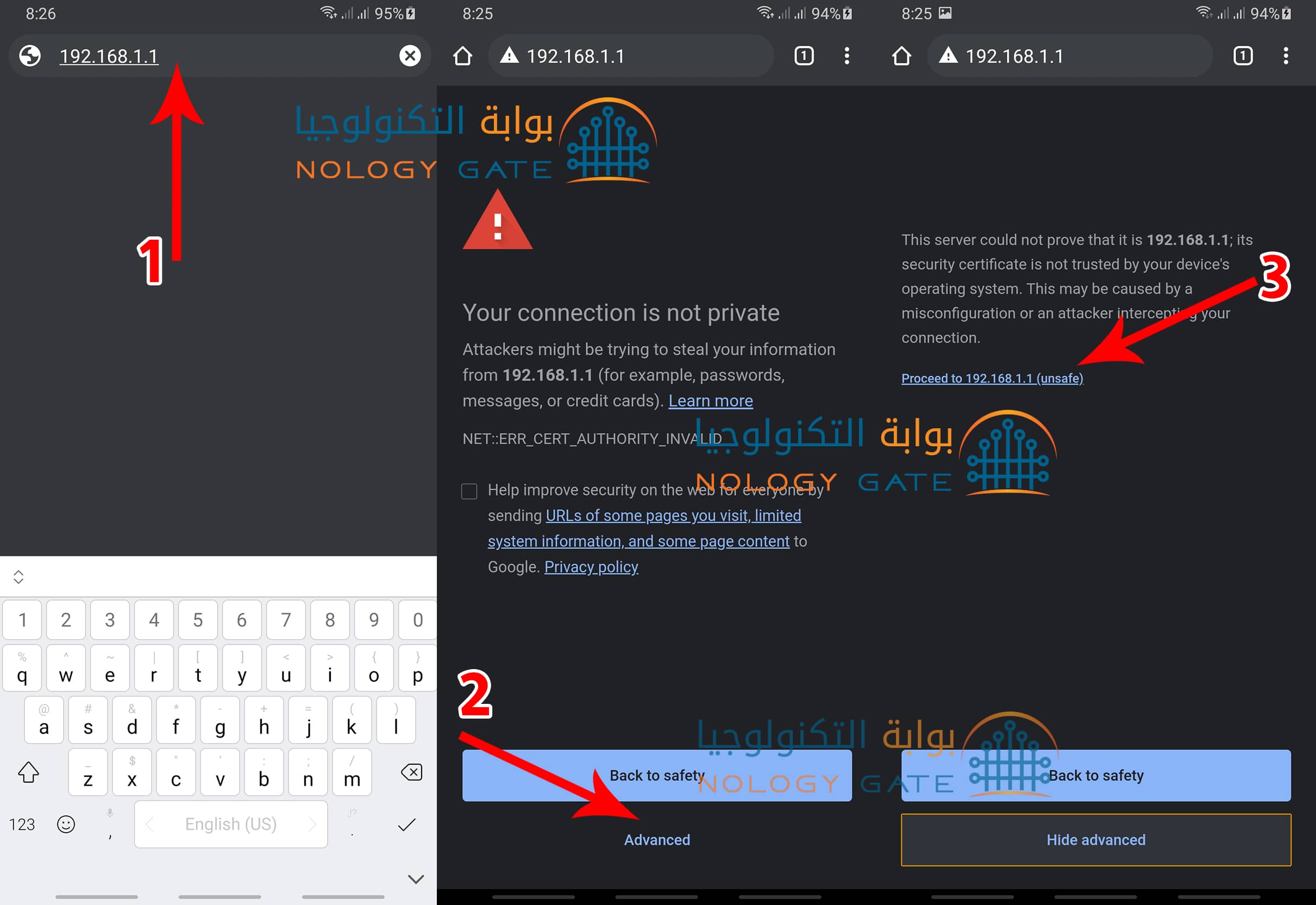
3. بعد ذلك سوف تكون الصفحه بنفس الشكل الموضح بالصوره ادناه رابط الصفحة المشار اليه ( رقم 1 ) وبعد ذلك عليك القيام بتسجيل الدخول الي الراوتر من خلال كتابة اسم المستخدم والباسورد المشار اليه بالأسهم رقم 2 و 3 الموجوده بالاسفل كما هو موضح بالصورة .
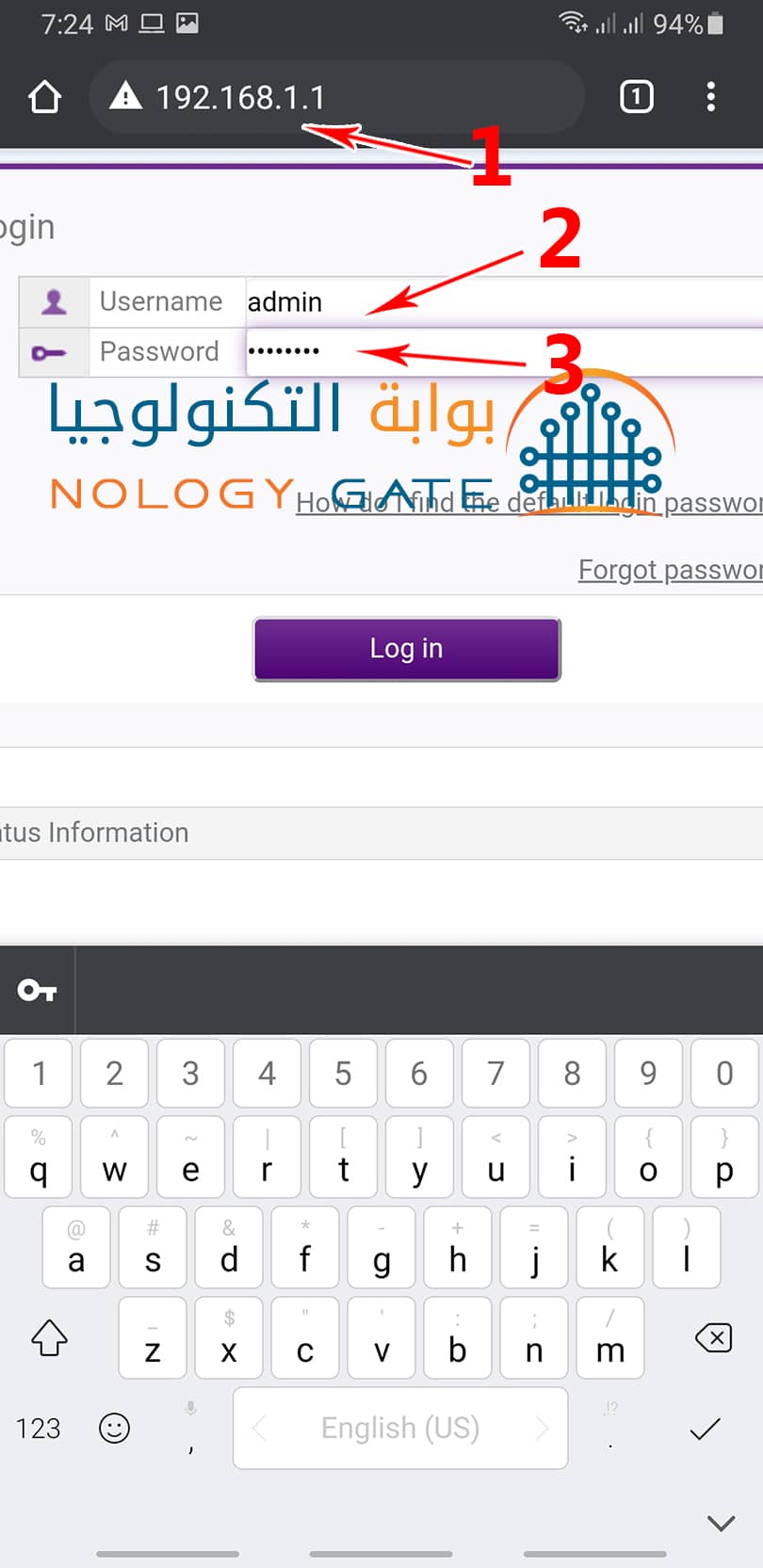
4. اذا كنت لا تعرف اسم المستخدم والباسورد الخاصه بلوحة الراوتر ولم تقم بتغيرها من قبل فيمكنك الحصول علي هذه البيانات من خلال الروتر نفسه بالجهه الخلفيه للراوتر كما هو موضح بالصوره ويكون اسم المستخدم دائما admin .

5. بعد ذلك يجب عليك التوجه علي كلمة Maintain كما هو موضح بالصوره بالأسفل والمشار اليها بالسهم .
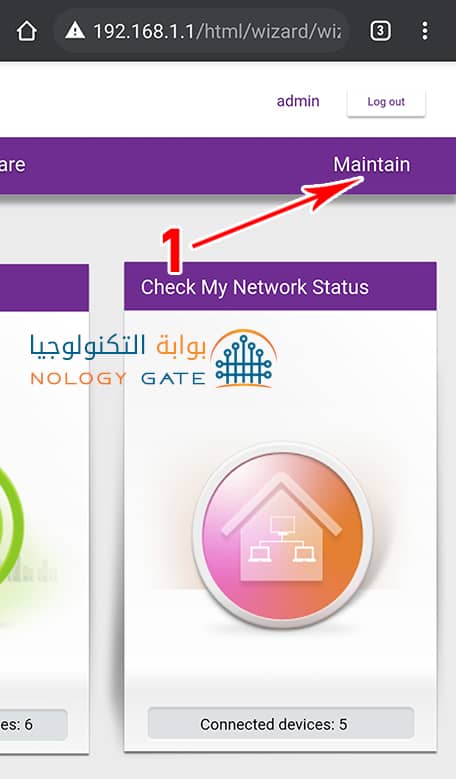
6. والان عليك التوجه علي كلمة Account Management كما هو موضح بالصوره بالأسفل والمشار اليها بالسهم .
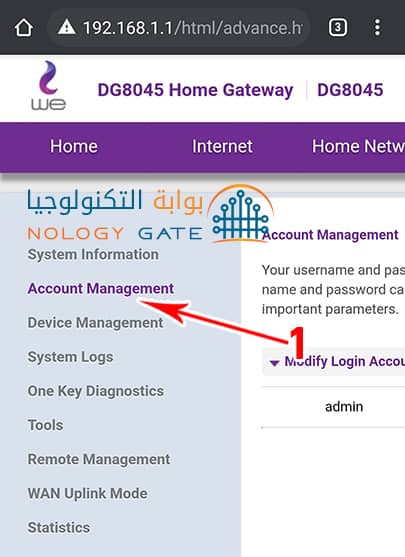
7. سوف يظهر لك الان الحسابات التي يمكنها التحكم بلوحة التحكم بالروتر وبعد ذلك يجب عليك التوجه علي كلمة Edit الموجوده امام اسم المستخدم التي تريد تغير كلمة المرور الخاصه به و فى العاده يكون اسم المستخدم الأفتراضي admin كما هو موضح بالصوره بالأسفل والمشار اليها بالسهم .
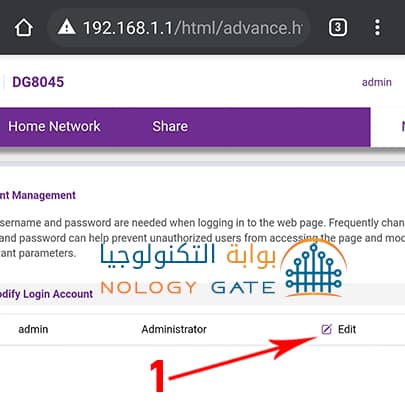
8. الان سوف يظهر لك عدة خيارات اما الخيار رقم 1 والتي يظهر بكلمة Current password عليك كتابة كلمة المرور الحاليه للراوتر ثم بعد ذلك فى الخانه رقم 2 والتي تظهر بكلمة New password هنا عليك كتابة كلمة المرور الجديده ثم اعادة كاتبتها مره اخري امام خانة المشار اليها بالسهم رقم 3 ولكن ملاحظه يجب عليك كتابة كلمة مرور قوية تتكون من الحروف والأرقام والرموز مثل ( nology018@# ) حتي تظهر قوة كلمة المرور Very strong ( قوية جدا ) كما هو موضح بالصوره والمشار اليها بالسهم رقم 4 كما هو موضح بالأسفل .
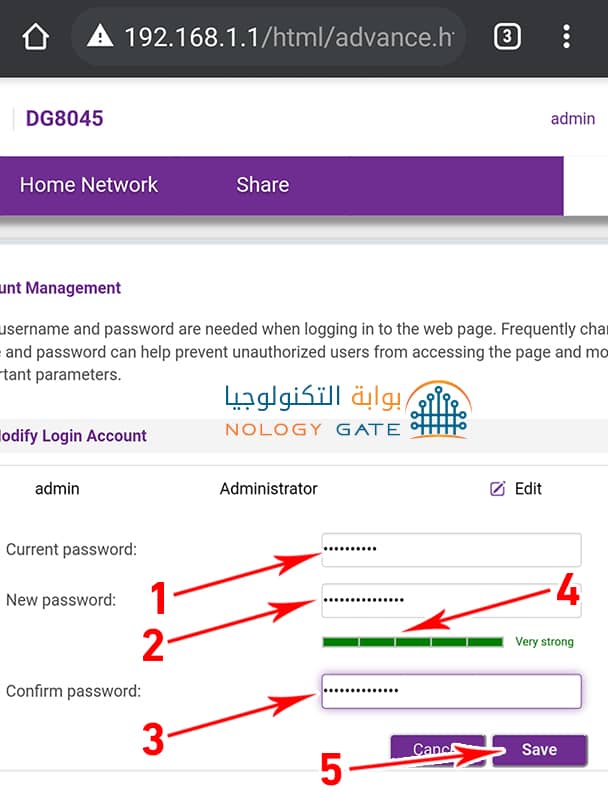
9. أخيراً بعد كتابة كلمة المرور الجديده كما وضحنا بالأعلي ان تكون كلمة قوية للغاية فقط كل ما عليك الأن هو القيام بالضغط علي زر Save كما هو مشار اليه بالسهم رقم 5 بالصورة الموضحه بالأعلي ليتم تغير باسورد لوحة التحكم بنجاح .
شاهد المزيد من اتصالات وانترنت اشترك فى قناتنا علي التليجرام
أشترك لتحصل علي أهم أخبار التقنية























